Nepieņemams WI -FI tīkla drošības atslēga Windows 10 - cēloņi un iespējamie risinājumi
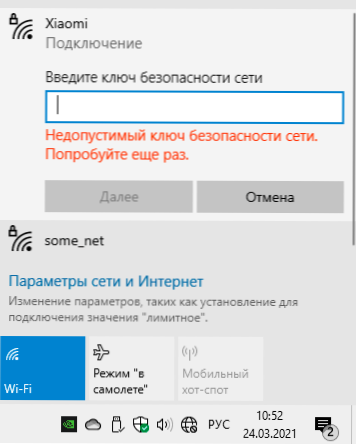
- 1032
- 87
- Lloyd O'Keefe
Bieža kļūda, izveidojot savienojumu ar Wi -fi operētājsistēmā Windows 10 - "Nepieņemama tīkla drošības atslēga. Mēģini vēlreiz". Kopumā kļūda runā par nepareizi ieviesto WI -FI paroli (kāda ir tīkla drošības atslēga), taču situācija ir tāda, ka daži lietotāji dažreiz var savienot to pašu datoru ar šo atslēgu un dažreiz ziņot par norādīto kļūdu, vai nepieslēdzieties, kamēr visas pārējās ierīces darbojas pareizi ar vienu un to pašu paroli.
Šajā instrukcijā mēs detalizēti apskatīsim iespējamos iemeslus, ka, izveidojot savienojumu ar Wi-Fi Windows 10, viņš raksta par nepieņemamo tīkla drošības atslēgu un par iespējamiem veidiem, kā novērst problēmu.
- Standarta iemesli kļūdām un risinājumu opcijām
- Nepieņemama Wi-Fi tīkla drošības atslēga ar pareizo paroli
Standarta iemesli kļūdām un risinājumu opcijām
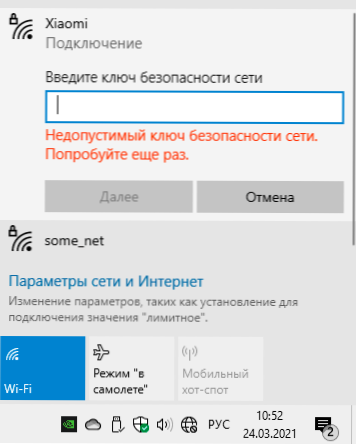
Kā minēts iepriekš, pirmais no šiem iemesliem - nepareizi ievadītā parole no jūsu WI -FI tīkla, noteikti pārbaudiet šo opciju:
- Pēc paroles ievadīšanas noklikšķiniet uz ikonas, lai to parādītu pa labi no ievades lauka, lai pārliecinātos, ka visas rakstzīmes tiek ieviestas pareizi. Atcerieties, ka nosaukums un mazie burti ir dažādi simboli.
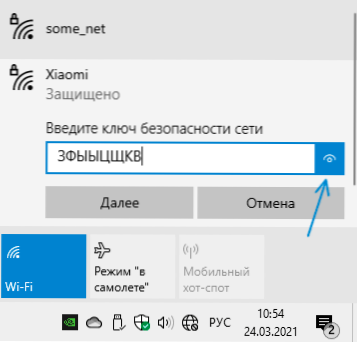
- Pārliecinieties, ka cita ierīce ar tādu pašu paroli ir veiksmīgi savienota, divreiz pārbaudiet to, piemēram, aizmirstot tīklu un mēģinot to atkārtot.
- Ja neesat pārliecināts, ka zināt savu paroli, to varat redzēt maršrutētāja iestatījumos vai citās savienotajās ierīcēs: kā uzzināt savu Wi-Fi paroli operētājsistēmā Windows 10 (darbosies arī iepriekšējām sistēmas versijām), kā Lai apskatītu Wi-Fi paroli Android. Varat arī izmantot savienojuma metodi bez paroles un maršrutētāja WPS pogas izmantot.
- Ja mēģinājums izveidot savienojumu notiek automātiski, mēģiniet aizmirst tīklu, noklikšķinot uz peles ar tīkla nosaukumu tīkla sarakstā un atlasot atbilstošo izvēlnes vienumu, un pēc tam atkal izveidojiet to savienojumu, manuāli ievadot paroli.
Turklāt, ja problēma nav nemainīga, bet ir notikusi tikai tagad, izmēģiniet parastās darbības, kas ieteiktas šādās situācijās, tās bieži atrisina problēmu:
- Pārlādēt savu wi -fi maršrutētāju - izslēdziet kontaktligzdu, pagaidiet dažas sekundes, ieslēdziet, pagaidiet minūti, līdz tas zābaka un savieno.
- Pārlādēt klēpjdatoru vai datoru.
Nepieņemama tīkla drošības atslēga ar pareizi ieviestu paroli
Situācija kļūst sarežģītāka, ja tiek garantēts, ka ieviestā tīkla atslēga ir pareiza, un kļūda turpina parādīties, kamēr ir iespējami dažādi scenāriji:
- Visas pārējās ierīces darbojas pareizi ar šo tīklu un šo paroli.
- Parādās daži savienojuma modeļi problemātiskā ierīcē: piemēram, pēc ieslēgšanas - nepieņemama tīkla drošības atslēga un pēc atsāknēšanas viss darbojas pareizi.
- Problēma ar savienojumu, gluži pretēji, parādās tūlīt pēc atsāknēšanas.
Iespējamie veidi, kā novērst kļūdu "nepieņemama tīkla drošības atslēga", ja ievadītā parole ir pareiza:
- Manuāli uzstādiet oficiālos autovadītājus ne tikai Wi-Fi (WLAN), bet arī mikroshēmojumu (ieskaitot Intel Management Engine interfeisu vai Intel Me) un, ja visi ir jūsu klēpjdatorā saistītie autovadītāji, kas saistīti ar jaudas kontroli. Ja jūsu modeļa oficiālajā vietnē ir tikai vecām Windows versijām autovadītāji - mēģiniet tos instalēt, parasti tie darbojas pareizi operētājsistēmā Windows
- Dodieties uz ierīces pārvaldnieku (nospiežot pogu “Sākt” ar labo pogu - atlasiet vēlamo izvēlnes vienumu, dodieties uz sadaļu “Tīkla adapteri”, šajā sarakstā noklikšķiniet uz WI -FI adaptera un izslēdziet ierīci. Pēc vēlreiz atvienošanas, ieslēdziet to un mēģiniet izveidot savienojumu ar tīklu.
- Mēģiniet izpildīt "manuāli": paziņojumu jomā noklikšķiniet uz tīkla ikonas - atveriet tīkla parametrus un internetu. Pēc tam atrodiet vienumu "Tīklu un vispārējas piekļuves kontroles centrs" un atveriet to. Noklikšķiniet uz "Izveidot un iestatīt jaunu savienojumu vai tīklu". Atlasiet "savienojums ar bezvadu tīklu manuāli". Norādiet tīkla nosaukumu laukā "Drošības tips", atlasiet WPA2 -Personal, laukā "Drošības atslēga" - jūsu pašreizējā tīkla parole. Nospiediet "nākamo", un, kad savienojums tiek saglabāts, mēģiniet izveidot savienojumu ar Wi -fi kā parasti - caur paneli ar tīklu sarakstu.
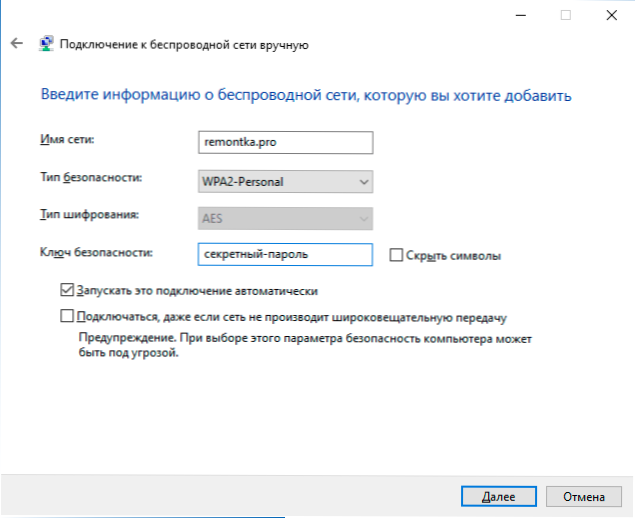
- Mēģiniet pāriet no veiksmīgi savienotas ierīces maršrutētāja iestatījumos un bezvadu tīkla parametros, pārliecinieties, vai WPA2 tiek izmantots autentifikācijai, un parolē nav kirilicas vai īpašas rakstzīmes (ja tā satur, mēģiniet iestatīt tikai paroli no latīņu un skaitļiem un pēc parametru piemērošanas, lai atkal izveidotu savienojumu).
Un pēdējais: ja nesen jūs esat “optimizējis” Windows 10, mēģiniet atgriezt izmaiņas, kas ir īpaši saistītas ar darbu. Ja datumā ir atkopšanas punkti, kad problēma sevi neuzrādīja, izmantojiet, sīkāka informācija: Windows 10 atkopšanas punkti.

